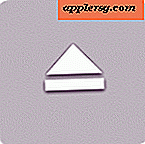วิธีบันทึกภาพที่สแกนเป็นไฟล์ PDF
สแกนเนอร์จะจับเอกสารและเนื้อหาอื่นๆ ทางสายตา และโอนข้อมูลไปยังคอมพิวเตอร์ของคุณเป็นไฟล์รูปภาพ จากนั้น คุณสามารถบันทึกภาพถ่าย ข้อความ หรือข้อมูลไปยังตำแหน่งที่คุณเลือก และแชร์กับผู้อื่นผ่านสถานที่ต่างๆ เช่น สื่อสิ่งพิมพ์ เว็บไซต์ หรืออีเมล การสแกนเอกสารช่วยประหยัดเวลา แต่เนื่องจากเนื้อหาเป็นรูปภาพ จึงอาจแก้ไขได้ยากหากไม่มีโปรแกรมแก้ไขรูปภาพ การแก้ไขที่สำคัญอาจต้องเริ่มจากศูนย์ คุณสามารถแปลงรูปภาพที่สแกนเป็นไฟล์ PDF ได้ในไม่กี่ขั้นตอน
จับภาพ
ขั้นตอนที่ 1
เปิดซอฟต์แวร์สแกนเนอร์ที่คุณใช้สำหรับสแกนเนอร์ของคุณ
ขั้นตอนที่ 2
เลือก "ไฟล์" และ "รับ" เพื่อสแกนเอกสารลงในคอมพิวเตอร์ของคุณ (หรือทำตามคำแนะนำสำหรับสแกนเนอร์ของคุณ) เอกสารที่สแกนจะโหลดเข้าสู่โปรแกรมสแกน
ขั้นตอนที่ 3
บันทึกเอกสารโดยคลิกที่ "ไฟล์" และ "บันทึก" เอกสารของคุณจะถูกบันทึกเป็นรูปภาพ
จดบันทึกตำแหน่งที่คุณบันทึกไฟล์ เช่น เดสก์ท็อปของคอมพิวเตอร์
บันทึกภาพเป็นไฟล์ PDF
ขั้นตอนที่ 1
เปิดภาพที่สแกนอีกครั้งในซอฟต์แวร์แก้ไขภาพเริ่มต้นโดยเปิดจากเดสก์ท็อป
ขั้นตอนที่ 2
เลือก "ไฟล์" และ "พิมพ์" เพื่อเปิดกล่องโต้ตอบ "พิมพ์"
ขั้นตอนที่ 3
คลิกที่ชื่อเครื่องพิมพ์และเลือกตัวแปลง PDF ของคุณจากรายการตัวเลือก จากนั้นคลิกที่ "ตกลง"
บันทึกภาพที่สแกนเป็นไฟล์ PDF ในกล่องโต้ตอบ "บันทึกเป็น" นามสกุลไฟล์เริ่มต้นจะเป็น "PDF" คลิกที่ "บันทึก"